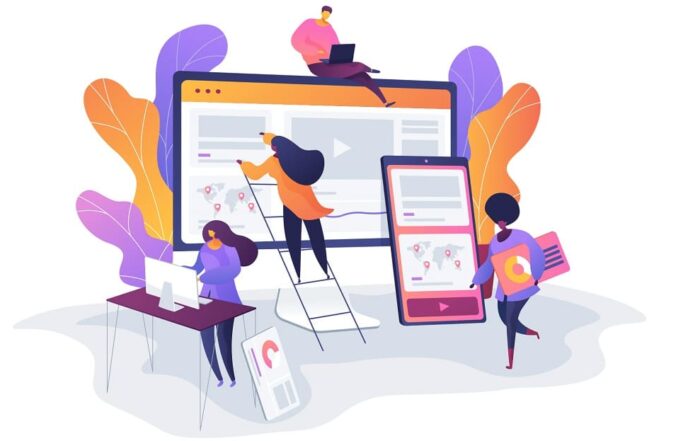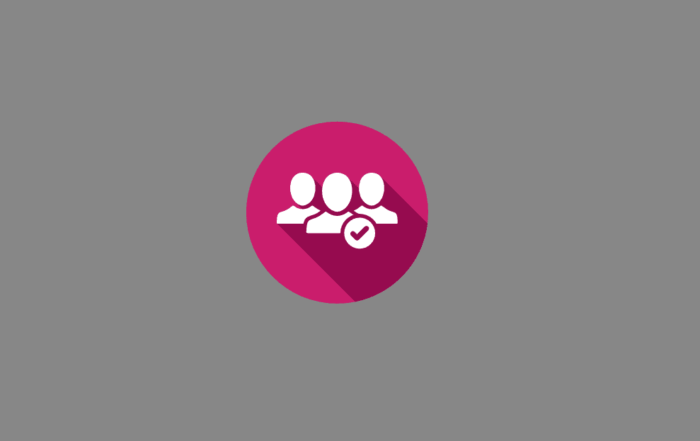Condividi questo contenuto!
Vuoi costruire un sito di aste come eBay con WordPress? Un sito Web di aste consente agli utenti di fare offerte per i prodotti per acquistarli. Ciò ti consente di massimizzare i profitti vendendo prodotti unici. In questo articolo, ti mostreremo come costruire facilmente un sito di aste come eBay con WordPress senza competenze tecniche.
Di cosa hai bisogno per costruire un sito di aste usando WordPress?
Avrai bisogno delle seguenti cose per creare un sito di aste come eBay con WordPress.
- Un nome di dominio (questo sarà il nome del tuo sito Web che le persone digiteranno per trovare il tuo sito, ad esempio b-fast.it)
- Un account di web hosting (Qui sono archiviati i file del tuo sito Web)
- Certificato SSL (necessario per ricevere pagamenti online)
- Un componente aggiuntivo di e-commerce (questo trasformerà il tuo sito Web in una piattaforma di e-commerce)
- Un addon per le aste (questo aggiungerà le caratteristiche dell’asta al tuo sito Web)
Ti guideremo attraverso l’intero processo, passo dopo passo.
1. L’impostazione corretta
Per prima cosa, devi assicurarti di utilizzare la piattaforma per il sito Web corretta.
Esistono due tipi di software WordPress, quindi è facile confondersi per i principianti. Innanzitutto, c’è WordPress.com che è una piattaforma di hosting, e poi hai WordPress.org noto anche come WordPress self-hosted.
Ti consigliamo di utilizzare WordPress.org in hosting autonomo perché ti dà accesso a tutte le funzionalità di WordPress immediatamente.
Innanzitutto, avrai bisogno di un nome di dominio e di un account di web hosting (consigliamo SiteGround per un sito WordPress)
Dopo aver acquistato l’hosting, segui il nostro tutorial passo per passo su come avviare un negozio online per le istruzioni di installazione complete.
Ora avrai un sito Web WordPress con WooCommerce installato su di esso. Per impostazione predefinita, WooCommerce non ti consente di aggiungere prodotti all’asta sul tuo sito web.
Cambiamo questo installando un componente aggiuntivo per le aste per WooCommerce.
2. Trasformare il tuo negozio di e-commerce in un sito di aste online
Innanzitutto, devi installare e attivare il plug-in YITH WooCommerce Auctions . Per maggiori dettagli, consulta la nostra guida passo passo su come installare un plugin WordPress .
YITH WooCommerce Auctions è un plugin a pagamento e una licenza per sito singolo ti costerà 81 euro. Ciò ti dà accesso ai download di plugin, alla documentazione e a 1 anno di supporto e aggiornamenti.
Al momento dell’attivazione, è necessario visitare YITH Plugin »Attivazione licenza (License Activation) per inserire la chiave di licenza. Puoi trovare queste informazioni sotto il tuo account sul sito web del plugin.
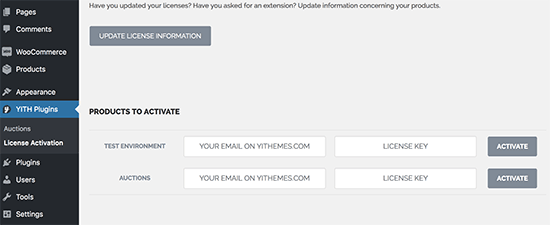
Successivamente, è necessario andare su YITH Plugin »Aste (Auction) per configurare le impostazioni del plug-in.
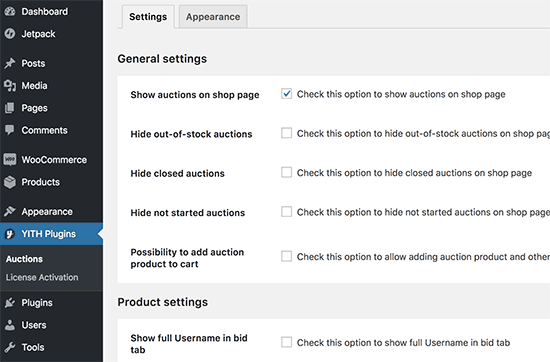
Le impostazioni predefinite funzionerebbero per la maggior parte dei siti Web, ma è comunque possibile rivederle e modificarle secondo necessità.
3. Aggiunta di un articolo all’asta
YITH WooCommerce Auctions ti semplifica l’aggiunta di un oggetto all’asta usando i prodotti WooCommerce integrati.
Aggiungi semplicemente il tuo articolo all’asta come nuovo prodotto WooCommerce visitando Prodotti »Aggiungi nuovo (Add New).
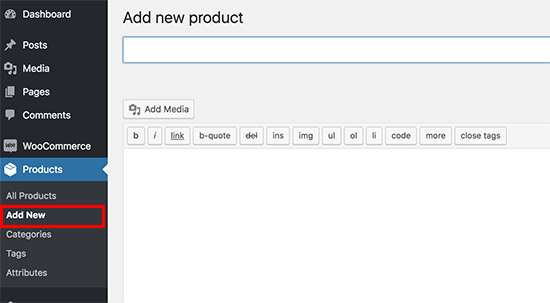
In questa pagina, è necessario inserire i dettagli dell’oggetto dell’asta come se si aggiungesse un prodotto. Dopodiché compila il titolo, aggiungi i dettagli e carica le foto.
Sotto l’editor, devi selezionare ‘Asta (Auction)’ accanto all’opzione Dati prodotto (Product Data) e vedrai le impostazioni per l’oggetto dell’asta.
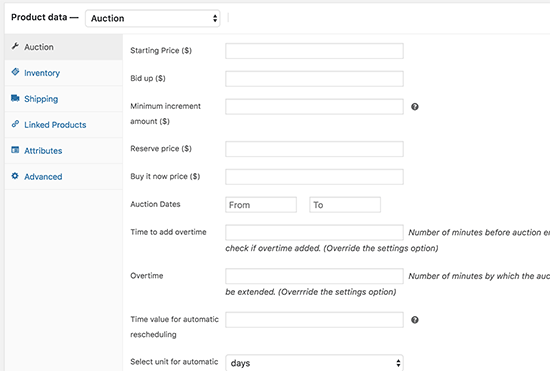
Da qui è possibile impostare un prezzo di partenza dell’asta, fare offerte, importo minimo di incremento, prezzo di riserva e prezzo di acquisto ora.
Successivamente, è necessario selezionare le date e l’ora dell’asta. Puoi anche aggiungere un tempo supplementare per l’asta per offrire un periodo extra dopo la fine dell’asta.
Quando sei soddisfatto delle impostazioni, fai clic sul pulsante Pubblica per salvare le modifiche.
L’asta verrà ora visualizzata nella pagina del tuo negozio WooCommerce. Gli articoli all’asta nella pagina del negozio saranno evidenziati con un’icona.
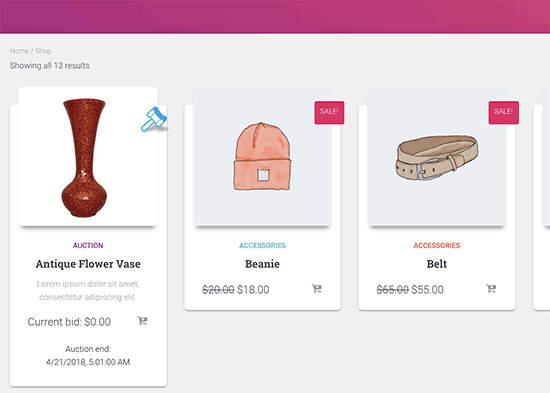
Puoi utilizzare il plug-in dell’asta per aggiungere articoli dell’asta insieme ad altri prodotti WooCommerce a prezzo fisso.
È inoltre possibile creare una pagina separata per elencare solo i prodotti disponibili all’asta. Basta creare una nuova pagina di WordPress e aggiungere il seguente shortcode .
[yith_auction_products]
Non dimenticare di pubblicare la pagina per renderla attiva sul tuo sito web.
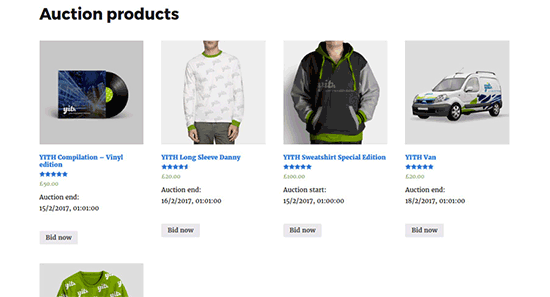
4. Gestione delle aste
Puoi aggiungere articoli all’asta in qualsiasi momento e inizieranno ad apparire sul tuo sito web immediatamente. Tuttavia, l’asta non inizierà fino all’ora di inizio dell’asta.
Ciò ti consente di pubblicare articoli molto prima dell’inizio dell’asta e utilizzare questa per promuovere gli articoli. Una volta iniziata l’asta, tutti gli utenti registrati possono fare offerte per un oggetto.
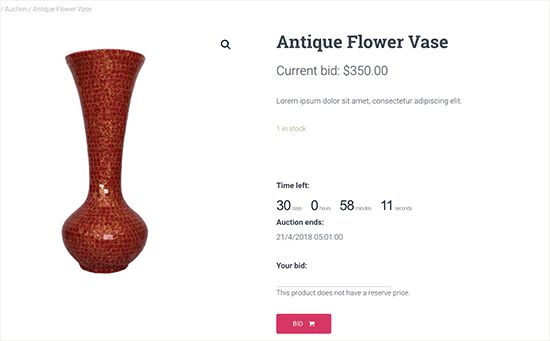
Il plug-in mostrerà un timer dell’asta accanto all’elemento. Gli utenti possono visualizzare l’offerta più alta corrente e aggiungere le proprie offerte.
Le offerte precedenti verranno visualizzate di seguito con nomi utente parzialmente crittografati.
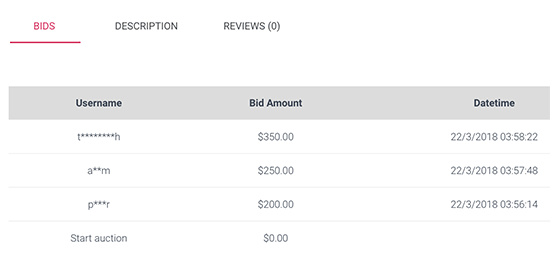
Hai la possibilità di rimuovere un’offerta in qualsiasi momento. Modifica semplicemente il prodotto dell’asta e vedrai tutte le offerte nella parte inferiore della pagina del prodotto.
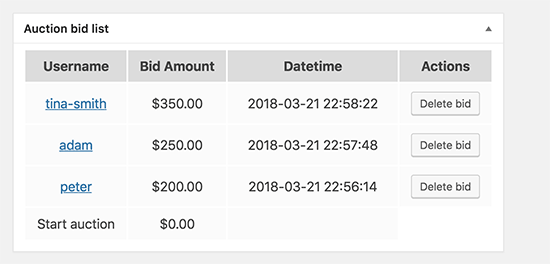
L’asta terminerà in base alle singole impostazioni dell’asta di ciascun articolo.
Se il tempo dell’asta termina, verrà accettato il prezzo più alto dell’offerente. Se un utente decide di offrire il prezzo di acquista ora, l’asta terminerà e sarà in grado di aggiungere il prodotto al carrello.
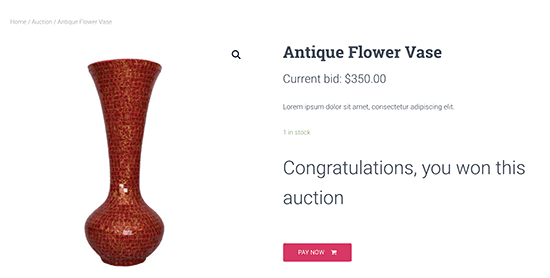
Tutti gli utenti che hanno partecipato all’asta riceveranno un’e-mail di notifica per ogni nuova offerta, tempo extra dell’asta, fine dell’asta, ecc. L’e-mail finale verrà inviata al vincitore dell’asta, informandolo che ora può effettuare il pagamento.
5. Consentire ad altri utenti di aggiungere articoli all’asta
Se desideri consentire ad altri utenti di aggiungere i propri prodotti all’asta, puoi farlo anche tu. Tuttavia, il plugin YITH WooCommerce Auctions non consente agli utenti di aggiungere i propri articoli d’asta.
Per impostazione predefinita, WooCommerce presuppone che tu sia l’unico venditore sul tuo sito Web e solo tu puoi aggiungere nuovi prodotti. Per cambiarlo devi rendere la tua piattaforma WooCommerce un marketplace multi-vendor.
Per istruzioni dettagliate dettagliate, consulta la nostra guida su come creare un marketplace online utilizzando WordPress .
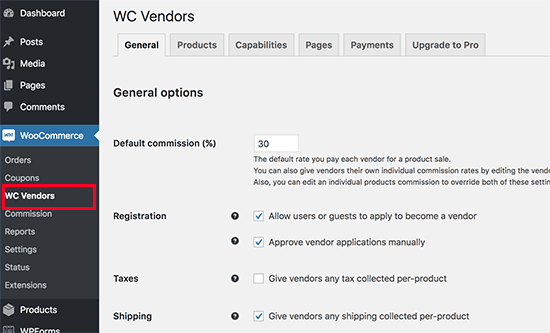
Una volta impostato il tuo sito Web come marketplace online, altri utenti saranno in grado di fare domanda e diventare un venditore sul tuo sito Web. Dopo aver approvato la loro domanda, saranno in grado di aggiungere nuovi prodotti all’asta. È quindi possibile approvare le loro aste e diventeranno live sul tuo sito.
Una volta che l’asta è finita e l’offerente vincente ha effettuato il pagamento, otterrai la tua commissione dall’offerta vincente.
E’ tutto! Speriamo che questo articolo ti abbia aiutato a imparare come creare un sito di aste come eBay con WordPress. Potresti anche consultare la nostra guida SEO WordPress passo dopo passo.
Condividi questo contenuto!
Related Posts